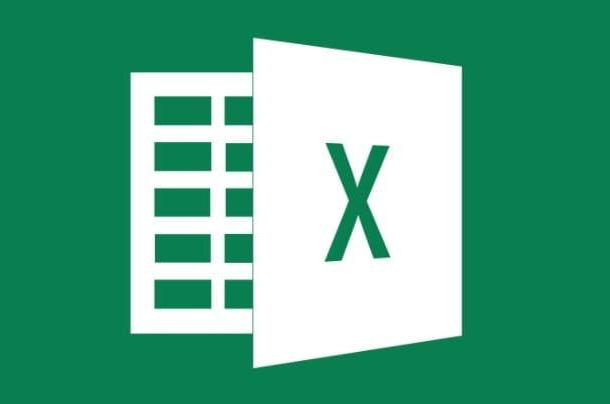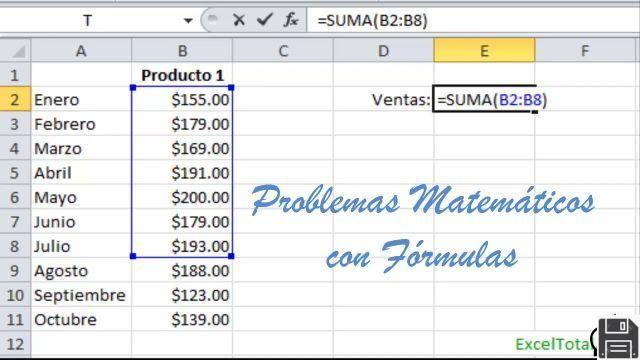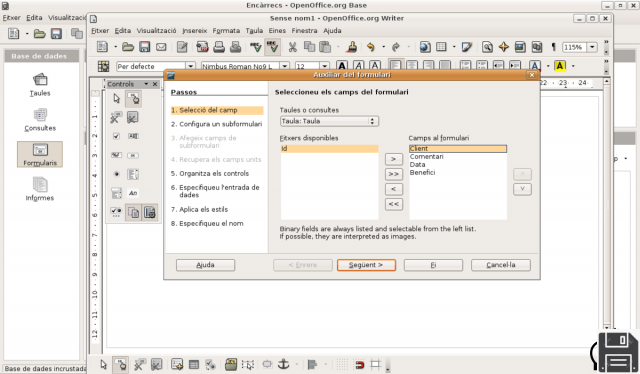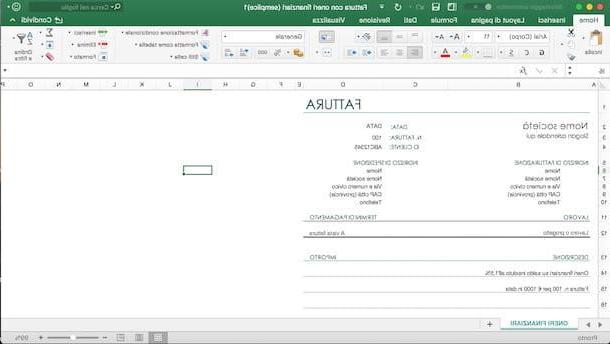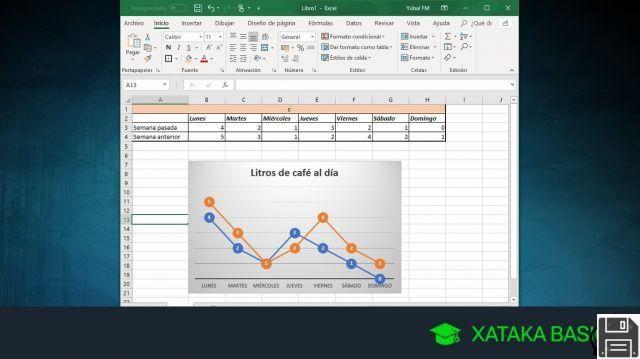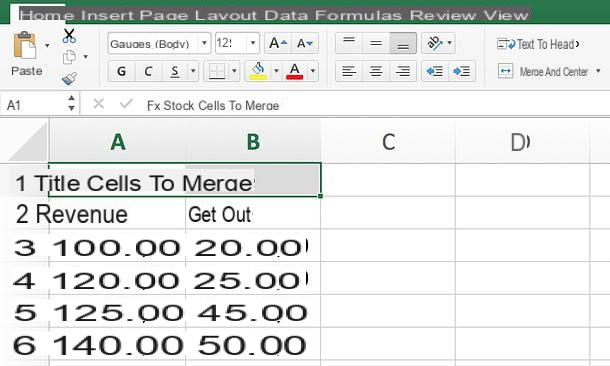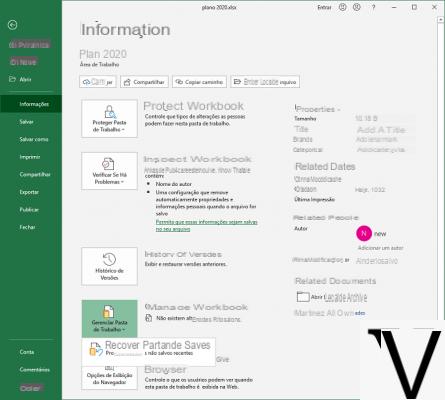
Recuperación de archivos no guardados con Autoguardado y Autorecuperación
Se trata de mejores características que puede ayudarte a recuperar tus archivos, si los has habilitado. AutoGuardar de Excel, literalmente traducido como "ahorro automático”, Guarde sus documentos inmediatamente incluso antes de poder hacerlo manualmente. Es su salvavidas si el poder se apaga de repente.
Excel AutoRecover, por otro lado, le permite recuperar archivos perdidos debido a causas anormales o apagones repentinos. Él de hecho traerá de vuelta la última versión guardada del archivo, informándole sobre el primer reinicio de Excel a la izquierda.
¡Pero ten cuidado! ¡Solo funciona en archivos que se han guardado al menos una vez!
Si desea configurar las dos funciones antes mencionadas ahora, todo lo que tiene que hacer es:
- abierto Excel y haga clic en el elemento Archivo arriba y luego opciones
- Haga clic en Ahorrar, A la izquierda
- Marque la casilla junto a "Guarde la información de recuperación automática cada _ minuto"Y"Conservar la última versión guardada automáticamente si cierro sin guardar"
- Seguir adelante Ok para completar la operación
A continuación, puede decidir si dejar el 10 minutos predefinido entre un ahorro y otro o disminuir o aumentar el tiempo. ¡Al hacerlo, ahora tendrá un salvavidas en caso de que lo necesite para el futuro!
Cómo restaurar un archivo de Excel no guardado
Puede suceder justo cuando está trabajando en un nuevo archivo de Excel, el programa deja de funcionar repentinamente y le advierte casi de inmediato que no ha guardado su trabajo. En este caso, la recuperación es bastante sencilla y el programa te permite restaurar el documento en unos sencillos pasos:
- Haga clic en Archivo y, a continuación Trabajos recientes (Libros de trabajo recientes)
- Ir a la parte inferior de la página, haga clic en el elemento Revertir trabajo no guardado, o siguiendo la ruta: Archivo - Información - Administrar bibliotecas - Recuperar libros de trabajo
- Desde la ventana recién abierta, seleccione su archivo y luego haga clic en Abri
Y aquí verás reaparecer tu archivo perdido, pudiendo guardarlo de forma segura haciendo clic en Ahorrar y seleccionando la carpeta de referencia.
Recuperación de versiones anteriores de archivos de Excel sobrescritos
En las versiones de Excel 2010 y 2013, a diferencia de los archivos no guardados en Excel 2017, las versiones anteriores de los archivos se pueden recuperar. Sin embargo, si recupera el archivo incorrecto, lamentablemente sobrescribirá sus datos.
Una vez sobrescrito, para restaurar el archivo reemplazado accidentalmente tendrá que hacer clic en Información dentro de la carpeta Archivo y seleccione Administrar versiones. Al hacer esto, podrá verificar todas las versiones guardadas automáticamente, catalogado por día y hora. Cada guardado se realizará a intervalos de tiempo de acuerdo con sus instrucciones.
Sin embargo, si el programa de trabajo se cerró por error, el último guardado automático tendrá las palabras al lado: cuando cerré sin guardar. En este caso, simplemente presione Restaurar en la parte superior derecha.
Otra nota que debemos hacer es que El guardado automático elimina primero todas las versiones de los documentosuna vez que haya elegido restaurar. Entonces, si desea tener archivos siempre disponibles, primero deberá hacer una copia de seguridad de sus datos.
Consejos para el futuro
Tal como se mencionó anteriormente, la solución ideal para evitar pérdidas inesperadas de datos es crear una copia de seguridad. Es la unica forma de recuperarse no solo los archivos reemplazados o no guardados, sino también todas las versiones anteriores.
Para hacer esto en las versiones de Excel 2010/2013, deberá seguir la ruta: Archivo - Computadora - Examinar. Una vez abierta la ventana Salva con me, haga clic en Instrumentos y elige Opciones generales en el menú desplegable que se abre. Marque la opción Crea siempre una caja de respaldo y presiona Ok para activarlo. Posteriormente solo tendrás que renombrar el archivo, eligiendo la ubicación para guardar.
Al abrir, Excel verificará la voluntad real de abrir ese archivo de trabajo en formato diferente.xlk, al que solo tendrá que responder simplemente Si.Esperamos que nuestros consejos le hayan ayudado a recuperar sus archivos de Excel. De lo contrario, la última alternativa restante es, lamentablemente, a través del software de reparación que está en línea.